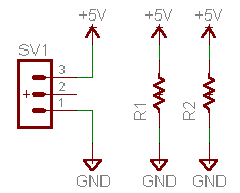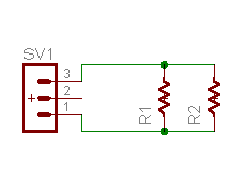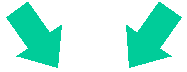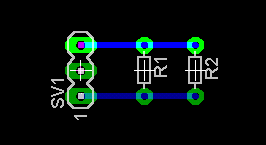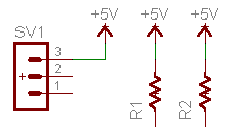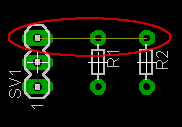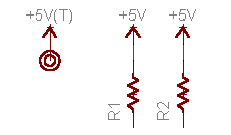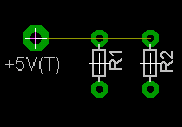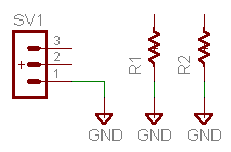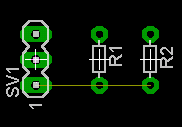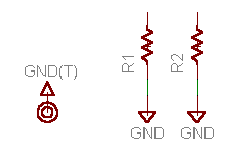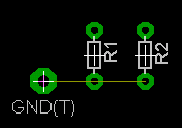回路図作成のテクニック (3)
|
回路図の中で電源線および接地線はあちこちで使用します。回路図に点在する電源または接地を線で接続することもできますが、回路図が複雑になり、見づらくなります。そのような場合には、電源用または接地用の記号を使用するとそれらを直接線で接続しなくても済みます。当然、そのような記号を使って描いた回路図から作成されるパターン図では電源や接地は必要な部分に接続されています。
電源の記号は電圧の種類( +5V とか +12V とか )ごとに作る必要があります。同じ電圧でも配線を分ける場合にも違う記号( +5V(A) とか +5V(B) とか )を使う必要があります。電源の種類はライブラリデータを作成する際のシンボルデータでの端子名設定で決まります。回路図を描く前に必要な電源記号を作成しておく必要があります。 電源の入力端子にコネクタを使用する場合にはコネクタのピンと電源記号を接続すれば配線することができます。 接地記号も電源記号と同様にライブラリに記号を作ることにより回路図での部品端子間配線を省くことができます。
電源線なり、接地線は信号線よりも電流が流れるので、多少幅の広いパターンを描きます。パターンの太さ(幅)を指定するのにNet Classを使う方法がありますが、そのときの注意点を以下に説明します。Net Classを使わなくてもボード図でパターンを手動で描くこともできます。その場合にはNet Classではなく、Routeアイコンで配線幅を指定します。 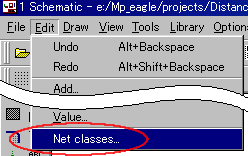 まず、Net Classを設定します。 今回は電源用と接地用のNet Classを設定します。 このとき、Nameとして電源記号や接地記号の端子名称と同じにしたほうが分かりやすいと思います。名称が同じでなくてもパターン作成には影響はありません。 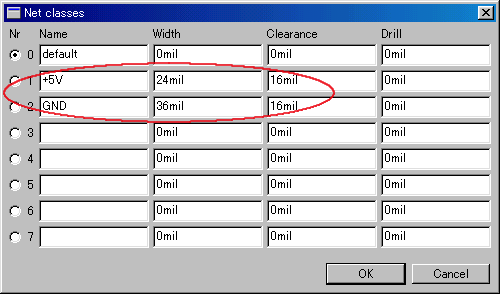 例として3つの抵抗器を電源記号と接地記号で配線する回路を使います。
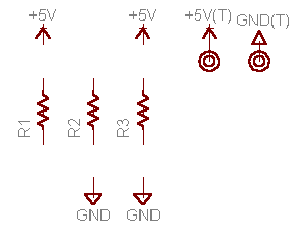  Netを使って配線をしますが、このとき、Net Classesで適切なクラスを指定します。この指定がされないと希望する太さの配線が行われません。 回路図でクラス指定をしながら配線を描きます。
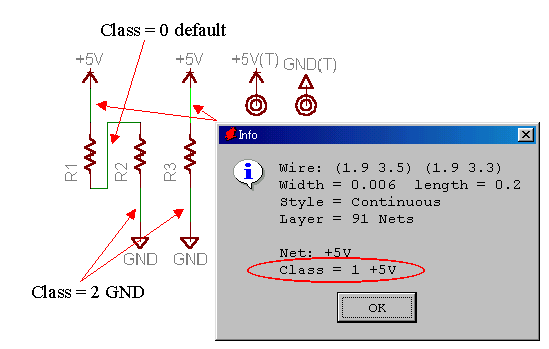  Boardボタンを押してボード図を作成します。 下の図は部品をボードエリア内に配置した状態です。
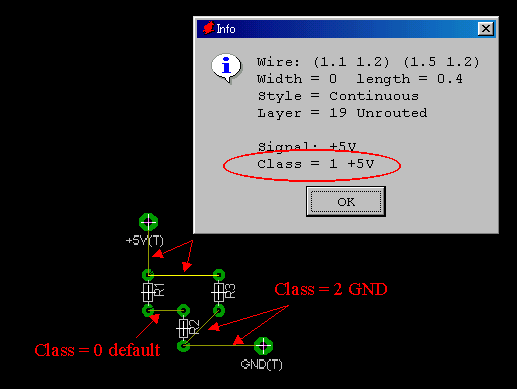  Aoutボタンで自動配線をしてみます。 今回の場合、Preferred Directions で 1 Top を N/A とし、Bottom(配線面)だけにパターンを描いています。 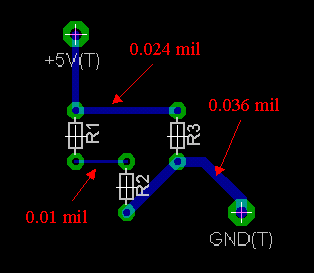 Net Classで指定した太さのパターンが描かれているのが分かります。 |
||||||||||||||||||